Loading ...
Loading ...
Loading ...
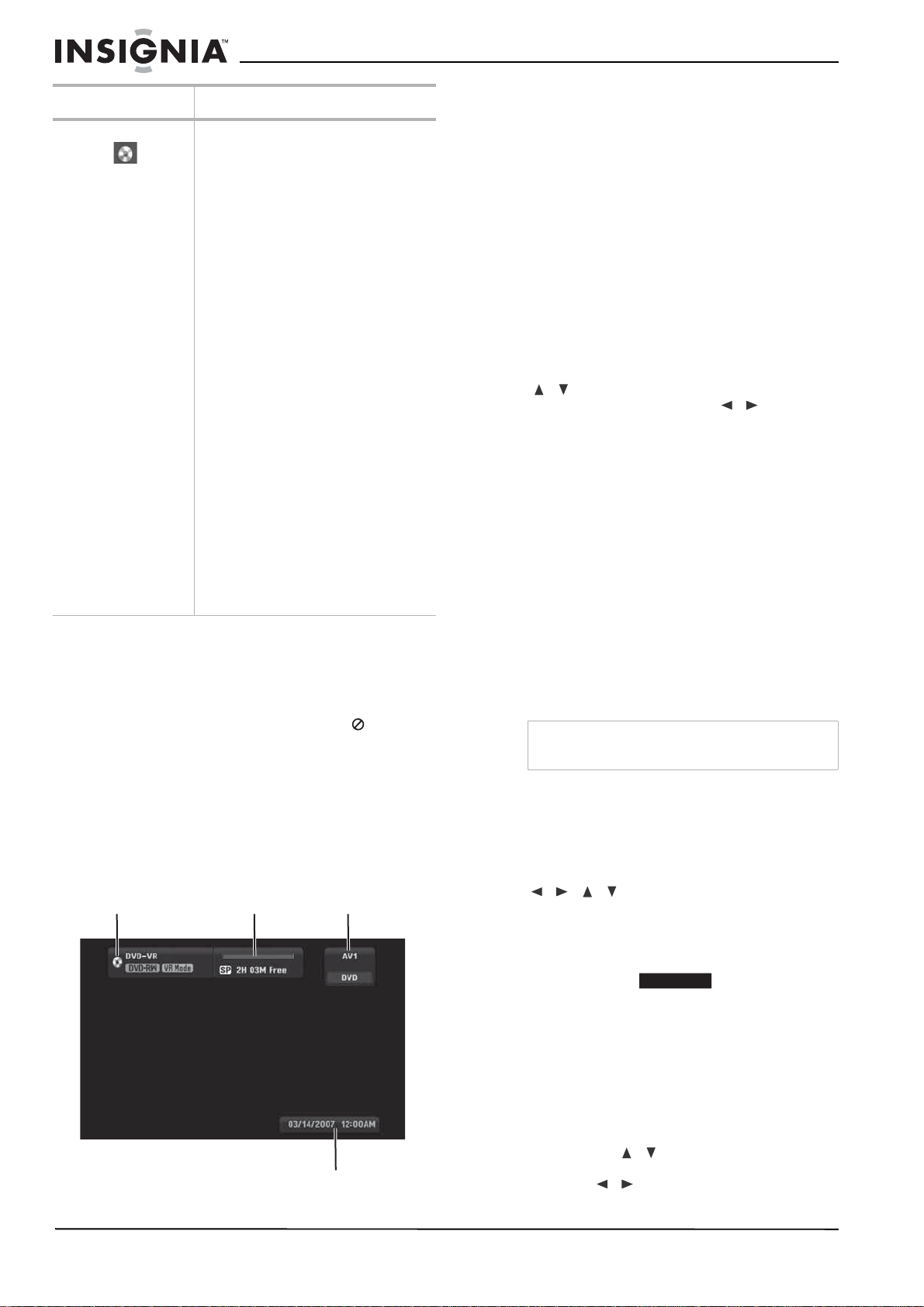
42
www.insignia-products.com
On-Screen Display (OSD) [Affichage à
l’écran].
Certains disques DVD requièrent un mode
d’emploi spécifique ou ne permettent pas
l’utilisation de certaines fonctions pendant la
lecture. Si tel est le cas, le message
s’affiche
et l'utilisation de la fonction souhaitée est
interdite ou non disponible.
Affichage d’informations en regardant la télévision
Tout en regardant un DVD, appuyer sur
DISPLAY (Afficher) pour afficher ou effacer les
informations indiquées sur l’écran.
Dans cet exemple, un disque DVD-RW en mode
VR est inséré.
Affichage sur l’écran d'informations relatives au
disque
Il est possible d’afficher sur l’écran diverses
informations sur le disque. Certains éléments
peuvent être modifiés à l’aide du menu.
Pour afficher à l'écran des informations
relatives au disque:
1 Appuyer une fois sur DISPLAY (Affichage)
pour afficher l'état actuel.
Exemple : DVD-RW en mode VR
2 Appuyer de nouveau sur DISPLAY
(Affichage) pour afficher des informations
relatives à la lecture.
Les éléments affichés varient en fonction du
type de disque ou de l’état de la lecture.
3 Sélectionner un élément en appuyant sur
/ et modifier ou sélectionner le
paramètre en appuyant sur
/ .
Pour plus de détails sur chaque élément, voir
Fonctions de lecture de disques voir page 39.
• Title (Titre) – Numéro du titre (ou piste)
en cours de lecture/nombre total de titres
(ou pistes).
• Chapter (Chapitre) – Numéro du chapitre
en cours de lecture/nombre total de
chapitres
• Time (Durée) – Durée de lecture écoulée.
• Audio – Langue audio sélectionnée (DVD
VIDEO uniquement) ou canal audio
• Subtitle (Sous-titres) – Sous-titres
sélectionnés
• Angle – Angle de prise de vues
sélectionné/nombre total d’angles de
prise de vues
• Sound (Son) – Mode sonore sélectionné
Options de lecture spéciales
Si un menu d’écran est affiché
Pour fermer un menu d'écran :
• Dans certains cas, le menu du disque peut
s'afficher. Si cela se produit, appuyer sur
/ / pour sélectionner le
titre/chapitre souhaité, puis appuyer sur
ENTER (Entrée) pour commencer la lecture.
Appuyer sur TITLE (Titre) ou MENU/LIST
(Menu/Liste) pour revenir à l’écran du menu.
Passage à un autre titre
Lorsqu’un disque comporte plus d’un titre, il est
possible de passer d’un titre à l’autre sur le
disque.
Pour passer à un autre titre :
1 Appuyer deux fois sur DISPLAY (Affichage)
pendant la lecture. La boîte de recherche en
fonction de la durée indique la durée de
lecture écoulée.
2 Appuyer sur / pour sélectionner l'icône
du titre, puis sur une touche numérique (1 à
9) ou sur
/ pour sélectionner le numéro
du titre souhaité.
Paramètres de
disque
Initialize (Initialisation) – Formatage d’un
disque DVD pour l’enregistrement. Pour
les disques DVD-RW, choisir VR Mode
(Mode VR) ou Video Mode (Mode vidéo).
Pour les disques DVD+RW, choisir OK.
• Précautions : La modification du
format d’un DVD entraîne
l’effacement du disque.
Finalize (Finalisation) – Dernière étape de
l’enregistrement qui permet au disque
DVD d’être lu par un lecteur de DVD
standard ou un ordinateur équipé d’un
lecteur de DVD-ROM approprié.
• Précautions : Après finalisation
d’un disque DVD-R ou DVD+R, il
n’est plus possible d’éditer ou
d’enregistrer quoi que ce soit sur
le disque.
Disc Label (Étiquette du disque) – Pour
attribuer un nom au DVD. Voir Nom d'un
titre voir page 50.
Disc Protect (Protection du disque) – Il
est possible de protéger les
enregistrements, en fonction du type de
DVD utilisé. DVD+RW : le dispositif de
protection empêche l’édition, l’effacement
ou l’écrasement ou tout nouvel
enregistrement du disque. DVD+R ou
DVD-RW (mode VR) : empêche l’édition,
l’effacement et tout nouvel
enregistrement. Le dispositif n’est pas
compatible avec les DVD-RW en mode
Vidéo ou DVD-R. Pour déverrouiller un
DVD, sélectionner OFF (Désactivé).
Menu Configurations disponibles
Nom et format
du disque
Mode d’enregistrement,
espace disponible et
durée écoulée
Source
d’entrée
Date et heure actuelle
Remarque
Si aucune touche n’est appuyée pendant 10
secondes, l’affichage à l’écran disparaît.
DVD ALL
Loading ...
Loading ...
Loading ...